Guida completa per Risolvere l'errore 150“Unable to Play Video”
Ti sei mai chiesto cosa succede quando provi a riprodurre un video in Google Slides o a incorporare un clip di YouTube, e appare il messaggio di errore "impossibile riprodurre il video errore 150"? Spesso, questo messaggio di errore generico si verifica se il video non può essere riprodotto a causa di alcune restrizioni. Ciò può accadere a causa dell'errore 150 derivante da limitazioni di età, barriere regionali, problemi di copyright o piattaforme che non possono ospitarli.
Questo tutorial esplorerà le cause e i possibili modi per evitare di essere bloccati dall'errore 150 o per trovare un altro video per i nostri scopi.
Parte 1. Cos'è l'errore “Impossibile riprodurre il video Errore 150” in Google Slides?
Provare a riprodurre video incorporati in Google Slides e YouTube può portare a incontrare l'errore “impossibile riprodurre il video errore 150” in Google Slides. Questo potrebbe essere causato da limitazioni come la verifica dell'età, le barriere territoriali, le violazioni di copyright e se il creatore non consente l'incorporamento su altre piattaforme.
Ad esempio, l'incapacità dei creatori di abilitare l'incorporamento o i filtri specifici per paese che limitano la riproduzione nella tua posizione potrebbero aver causato questo problema. In sostanza, il codice di errore 150 appare quando Google Slides o YouTube non riescono a riprodurre il video perché l'autore ne ha limitato la capacità di riproduzione su questi siti.
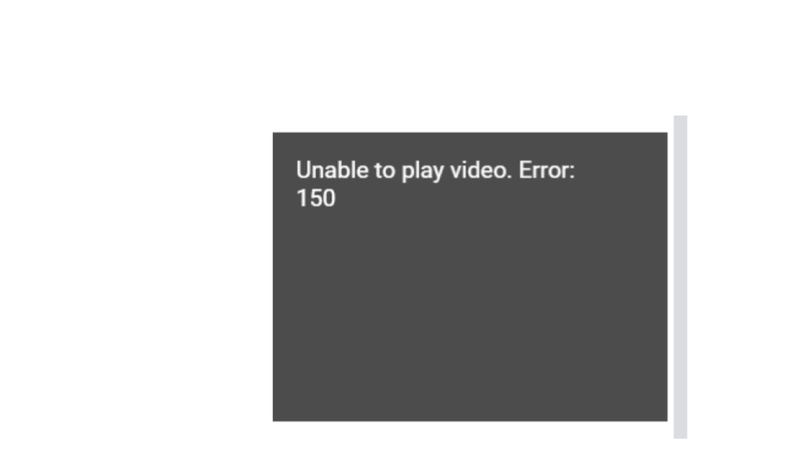
Parte 2. I 7 modi migliori per correggere l'errore 150 "Impossibile riprodurre il video"
Vedere l'errore "impossibile riprodurre il video errore 150" in Google Slides può essere estremamente frustrante quando si cerca di presentare o visualizzare video in Google Slides. Questo errore significa essenzialmente che il video non può essere riprodotto a causa di alcune restrizioni imposte da Google o dal creatore del video. Fortunatamente, ci sono diversi passaggi di risoluzione dei problemi che puoi seguire per risolvere l'errore 150:
1. Aggiorna Google Slides
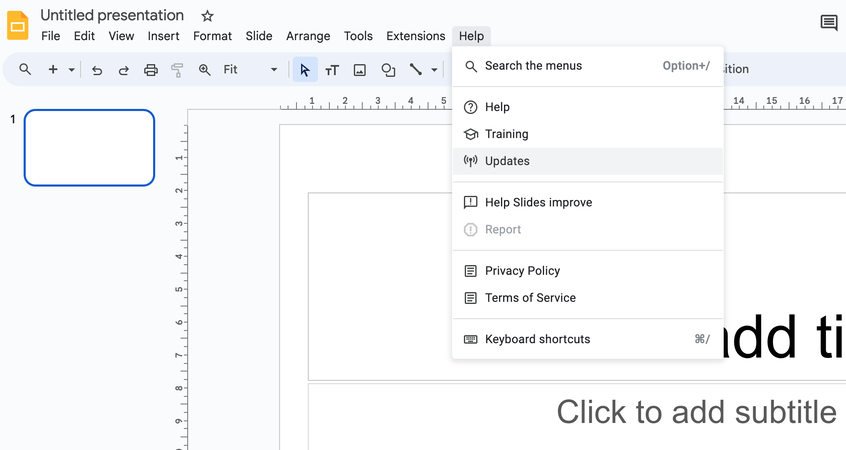
Mantenere l'app Google Slides aggiornata sul tuo computer o dispositivo mobile assicura la compatibilità con i più recenti formati video e codec. Google rilascia periodicamente aggiornamenti che migliorano le prestazioni di riproduzione video e correggono i bug che potrebbero causare l'errore 150.
Vai su Google Play Store su Android o App Store su iOS e installa l'ultima versione di Google Slides. Sul tuo computer, assicurati di aver installato eventuali aggiornamenti disponibili per il browser Chrome o l'app desktop autonoma di Google Slides. Eseguire l'ultima versione può risolvere gli errori video più comuni.
2. Controlla la tua connessione Internet
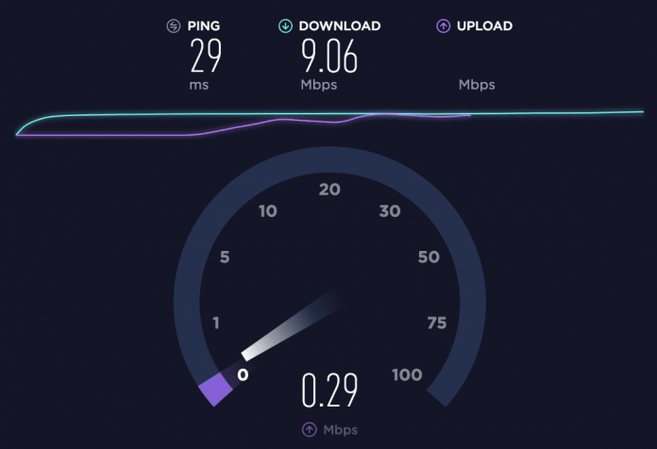
Una connessione internet instabile, lenta o limitata è una delle cause più comuni dell'errore 150 quando si cerca di riprodurre video in Google Slides. I file video richiedono un flusso costante di dati per essere caricati e riprodotti correttamente.
Verifica di avere una connessione Wi-Fi o dati cellulari forte quando presenti video. Si consigliano velocità di almeno 3-5 Mbps per una riproduzione video fluida. Se sei su una rete pubblica o aziendale, potrebbero esserci restrizioni di larghezza di banda che bloccano lo streaming dei video. Passa a una connessione internet stabile senza restrizioni per risolvere l'errore 150.
3. Usa un browser o dispositivo diverso
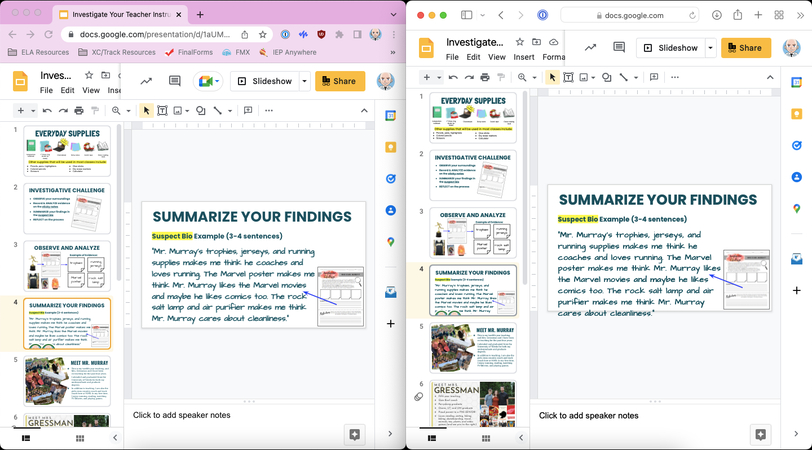
Il browser web o le limitazioni del tuo dispositivo possono a volte essere la causa principale dell'errore 150. Prova a riprodurre il video in un browser diverso come Chrome, Firefox o Safari per vedere se uno di questi funziona. Se il video viene riprodotto in un browser ma non in un altro, significa che c'è un problema di compatibilità specifico per il browser.
Puoi anche presentare la presentazione di Google Slides su un altro computer, telefono o tablet per verificare se l'errore 150 persiste. Un dispositivo più vecchio o con risorse limitate potrebbe non supportare correttamente la riproduzione dei video. Passare a un dispositivo diverso che possa riprodurre video senza problemi esclude qualsiasi causa legata all'hardware.
4. Assicurati della compatibilità del formato video
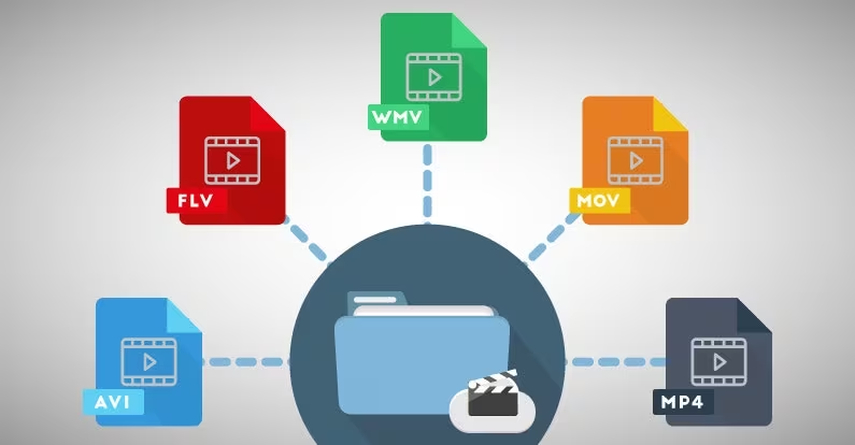
Google Slides supporta un numero limitato di formati video rispetto ai lettori multimediali dedicati. È in grado di riprodurre in modo affidabile formati come MP4, MKV, AVI, WMV, MOV e altri formati comuni. Tuttavia, codec meno diffusi come ProRes, FLV, MXF, AVCHD potrebbero causare l'errore 150.
Convertire o ricodificare questi file video in un formato compatibile e standardizzato come MP4 con codec H.264 prima di inserirli in Google Slides può permettere loro di essere riprodotti correttamente. Esistono vari strumenti gratuiti per la conversione dei video che possono gestire questa operazione.
5. Cancella la cache e i cookie del browser
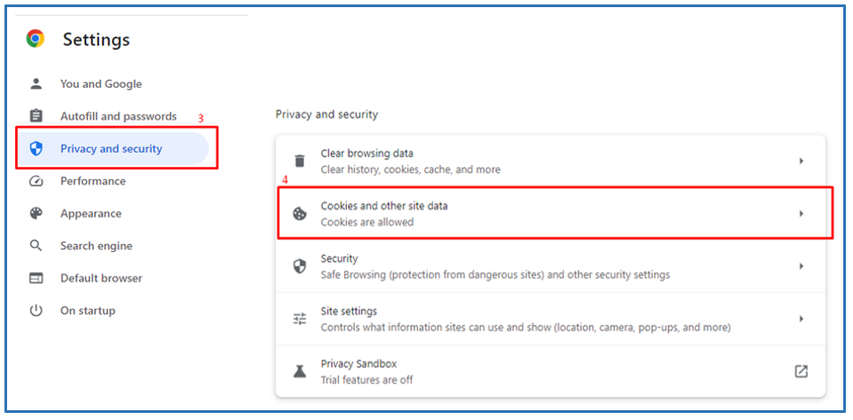
Nel tempo, grandi quantità di dati memorizzati nella cache, cronologia e cookie possono accumularsi nel tuo browser e interferire con la riproduzione dei video in Google Slides. Cancellare la cache del browser costringe Google Slides a ricaricare i file video da zero.
In Chrome, vai su Impostazioni > Privacy > Cancella dati di navigazione e seleziona Immagini e file memorizzati nella cache così come Cookie e dati dei siti. Altri browser hanno opzioni simili per eliminare cache e cookie. Questo dà a Google Slides una "tabula rasa", il che spesso risolve i problemi dell'errore 150.
6. Disabilita le estensioni del browser
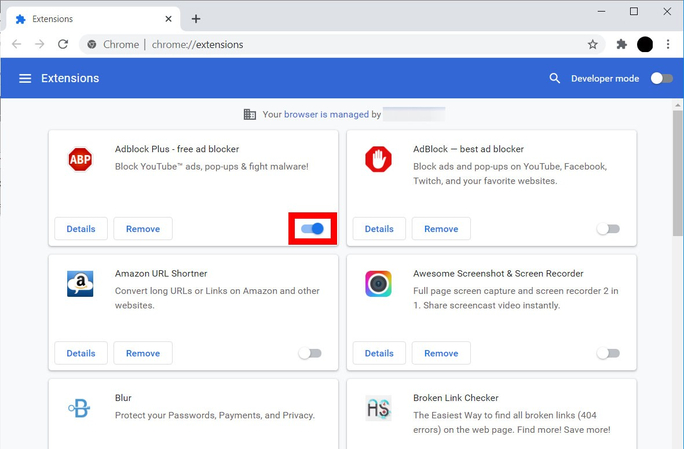
Alcune estensioni di terze parti del browser sono note per causare conflitti con la riproduzione dei video in siti come Google Slides. Se hai molte estensioni installate, prova a disabilitarle temporaneamente per isolare se una di esse stia causando l'errore 150.
In Chrome, fai clic sull'icona del puzzle a destra della barra degli indirizzi e seleziona Disabilita per ciascuna estensione. Poi prova a riprodurre di nuovo il video senza alcuna estensione attivata. Se il problema scompare, riattiva le estensioni una per una finché non identifichi quella problematica.
7. Riavvia il dispositivo o il computer
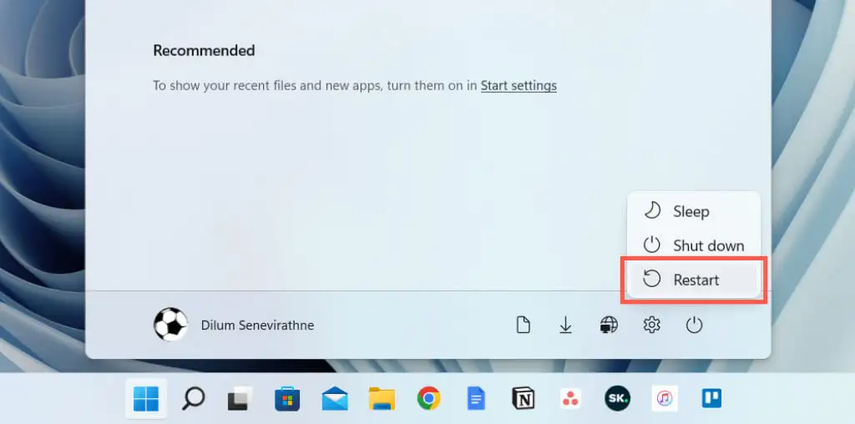
Come ultima risorsa, semplicemente riavviare il computer, il telefono o il tablet può eliminare eventuali problemi che potrebbero impedire il caricamento corretto dei video in Google Slides. Riavviare il dispositivo fornisce essenzialmente un nuovo inizio che può risolvere errori strani come l'errore 150.
Assicurati di chiudere tutte le app e le finestre del browser prima di riavviare. Se i video vengono riprodotti correttamente dopo il riavvio, significa che qualcosa stava ostacolando la capacità del dispositivo di renderizzarli.
Parte 3. Come Riparare i Video Danneggiati?
I file video corrotti o danneggiati possono essere estremamente frustranti. Quando un file video diventa corrotto, di solito vedrai dei messaggi di errore quando cerchi di aprirlo o il video non sarà riproducibile.
Esistono modi per riparare e ripristinare i file video corrotti utilizzando strumenti software specializzati. Una delle soluzioni più potenti è HitPaw VikPea (originariamente chiamato HitPaw Video Enhancer). Questo programma di riparazione video basato su AI può risolvere una vasta gamma di problemi di corruzione, incluso l'errore 150 che impedisce la riproduzione del video.
Perché Scegliere HitPaw VikPea
- 1. HitPaw utilizza intelligenza artificiale avanzata per riparare video corrotti, danneggiati e difettosi. L'IA esamina i video e ricostruisce i fotogrammi e i dati danneggiati per ripristinare i file non riproducibili.
- 2. Oltre alle riparazioni, HitPaw può migliorare notevolmente la risoluzione video, da SD a HD, 4K e anche 8K. L'upscaling tramite IA rende i video più nitidi e chiari.
- 3. Funziona con la maggior parte dei formati video come MP4, MOV, AVI, MKV, WMV, ecc. Puoi riparare e migliorare video provenienti da qualsiasi dispositivo.
- 4. Nonostante il complesso processo di IA, la riparazione e l'upscaling dei video sono relativamente veloci. Gli algoritmi ottimizzati rendono il processo efficiente in termini di tempo.
- 5. HitPaw ha un'interfaccia intuitiva che è facile da usare. Basta trascinare e rilasciare i file: l'IA si occupa degli avanzamenti complessi nel miglioramento del video.
Passaggi per Riparare Video Corrotti
Passo 1.Scarica e installa HitPaw VikPea sul tuo Windows o Mac. Seleziona la funzione “Riparazione Video”.

Passo 2.Carica il video corrotto trascinandolo nel programma.

Passo 3.Clicca su "Inizia Riparazione" per avviare il processo.

Passo 4.Una volta completato, scarica il video riparato.

Scopri di più su HitPaw VikPea
Parte 4. Domande frequenti sull'errore 150 "Impossibile riprodurre il video"
Q1. Quale formato video è compatibile con Google Slides?
A1. Google Slides supporta formati di file video comuni come MP4, AVI, MKV, WMV, MOV e altri. Tuttavia, ha un supporto limitato per i formati rispetto ai lettori multimediali. I codec meno comuni possono causare l'errore 150.
Q2. Qual è la dimensione massima dei video per Google Slides?
A2. Google consiglia di mantenere i video sotto i 25 MB per una riproduzione fluida in Slides. I file video più grandi possono causare problemi di buffering, portando all'errore 150. Comprimere i video di dimensioni eccessive prima di inserirli aiuta a evitare errori.
Conclusione
Molti utenti si sentono irritati dall'errore 150 quando cercano di riprodurre video su Google Slides. Questo problema indica che il video non può essere riprodotto a causa di restrizioni o problemi di compatibilità. Per risolvere l'errore 150, è necessario aggiornare Google Slides, controllare la rete, convertire i formati dei file e cancellare la cache.
Se anche il tuo video presenta parti danneggiate, ti consigliamo di usare HitPaw VikPea. Si tratta di un'applicazione sviluppata da HitPaw che utilizza una tecnologia AI avanzata per riparare file video corrotti rendendoli riproducibili.










 HitPaw FotorPea
HitPaw FotorPea HitPaw Univd
HitPaw Univd  HitPaw VoicePea
HitPaw VoicePea

Condividi questo articolo:
Seleziona la valutazione del prodotto:
Joshua Hill
Caporedattore
Lavoro come libero professionista da più di cinque anni. Mi colpisce sempre quando scopro cose nuove e conoscenze aggiornate. Penso che la vita sia sconfinata, ma io non conosco limiti.
Vedi tutti gli articoliLascia un Commento
Crea il tuo commento per gli articoli di HitPaw